易度项目管理系统安装说明.docx
《易度项目管理系统安装说明.docx》由会员分享,可在线阅读,更多相关《易度项目管理系统安装说明.docx(10页珍藏版)》请在冰豆网上搜索。
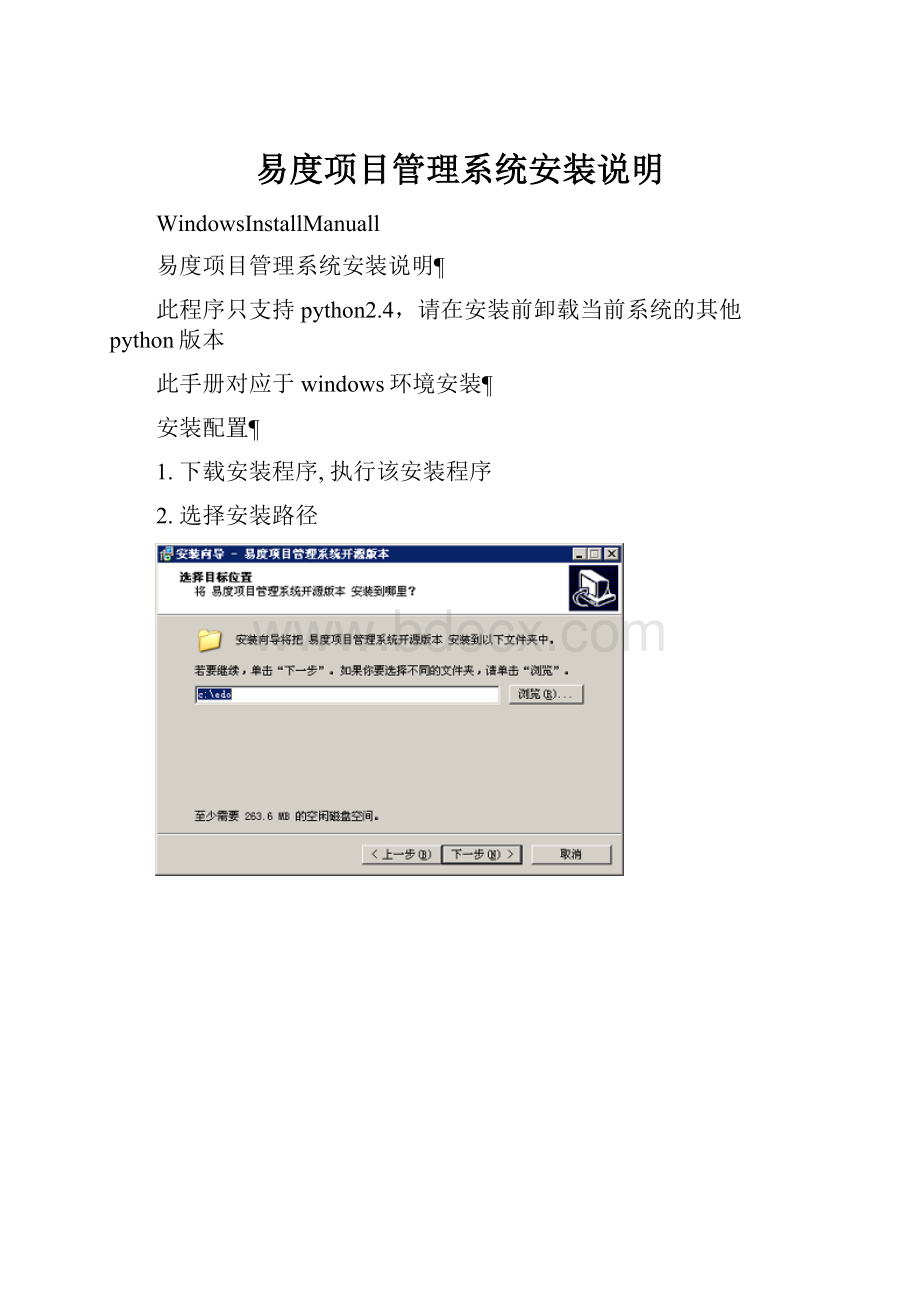
易度项目管理系统安装说明
WindowsInstallManuall
易度项目管理系统安装说明¶
此程序只支持python2.4,请在安装前卸载当前系统的其他python版本
此手册对应于windows环境安装¶
安装配置¶
1.下载安装程序,执行该安装程序
2.选择安装路径
3.配置端口和管理员账户.下面已设置访问端口为8080,管理员用户名和密码都为admin
4.点击下一步进行安装
创建一个名为project的易度项目管理站点¶
1.在开始菜单中找到安装好的易度项目管理系统开源版本,进入控制面板
2.点击ZopeManageInterface进入ZMI,您也可以直接使用浏览器访问http:
//localhost:
8080/manage,使用用户名admin和密码admin登入
3.在页面的右侧的下拉栏处找到PloneSite点击Add进入
4.创建名为project的站点
1.Id处填写:
project
2.Title处不修改
3.ExtensionProfiles下拉找到basecampsite,点击AddPloneSite完成安装的操作
在创建站点的过程中,初始化数据会花费一点时间,请耐心等待完成。
访问创建好的站点¶
创建成功后,会出现Project(Site),点击进入,在上侧的控制栏,点击view浏览进入该站点
您也可以直接输入地址http:
//localhost:
8080/project来进行访问,以之前创建站点名为project为例
设置虚拟主机¶
需要配置虚拟主机服务,否则在进入项目管理站点,点击一些页面时会出错
1.进入ZMI(http:
//localhost:
8080/manage)
∙找到virtual_hosting,点击进入
∙在右上角进入mapping
∙在栏处编辑需要设置的虚拟主机,以project的站点为例
设置邮件发送服务器¶
配置邮件通知,如没有配置此步,那么在添加人员和发送消息时请不要勾选邮件通知的选项,否则会报错
邮件通知服务配置很简单,支持SMTP发送邮件
1.进入ZMI(http:
//localhost:
8080/manage)
2.找到mailhost,进入设置发送服务器信息
3.设置发送邮件服务器的发送人属性
在下图红框处,填写第一步的发送人帐号
SaveChanges即可!